ワードウルフという多人数で1台のスマートフォンで遊ぶことのできるゲームアプリをご存知ですか?
車などで移動中の時間や友達と遊んでいる時などにワードウルフを使って遊べば盛り上がること間違いなしですので是非ワードウルフをインストールして、ここで使い方を学んだら遊んでみてください!
ここでは、ワードウルフの使い方とオンラインでの遊び方などについてご説明します!
ワードウルフとは
ワードウルフはMomoko Satoさんが開発・提供しているワード人狼アプリです。
簡単に言うとワードウルフとは友達や家族など複数人でお題をもとにトークをして誰が違うお題で話しているのか見破るアプリです。
AppStoreには多くのワード人狼アプリがありますがその中でもユーザーの評価も高く非常に人気のあるアプリです。
スマートフォンゲームでは プレイヤー人数分のスマートフォンが必要などがよくありがちですが、このワード人狼アプリでは1台のスマートフォンで大人数遊ぶことができます。
ワードウルフの基本的なルール
ワードウルフを初めてやるという方向けにご説明します!
ここで紹介しているワードウルフでは3人から30人まで同時にプレイすることができます。
例えば3人でワードウルフを行う場合、市民とウルフ(狼)に分かれ市民は2人ウルフは1人になります。
どのような人数でプレイしても市民側が多数派でウルフ側が少数派でゲームが進行されます。
ゲームではお題というものが1人ずつ表示され、市民側2人は同じお題を見ますがウルフ側は違うお題が表示されます。
このお題について設定したトーク時間で3人で話し合います。
市民側とウルフ側のお題は異なりますが微妙に近いお題ですので少し話しただけでは誰が人狼か判断が難しいです。
例えば市民側が「運動音痴な異性」ウルフ側が「歌が下手な異性」というお題が表示された場合、設定で決めたトーク時間で話し合い誰が違うお題で話しているのかを見極めます。
このような流れでワードウルフは進行していきます。
少し複雑そうに見えますが実際にワードウルフをやってみるとルールを理解できると思いますので是非友達や家族などと一緒にやってみてくださいね!
ワードウルフのやり方
AppStoreから「ワードウルフ決定版【新・人狼ゲーム】ワード人狼アプリ」をインストールしてください。
これ以外にもたくさんのワード人狼アプリがありますのでお間違えのないようにご注意ください!
1.ワードウルフを起動するとスタート画面が表示されます。ワードウルフを開始するために「始める」をタップしてください。
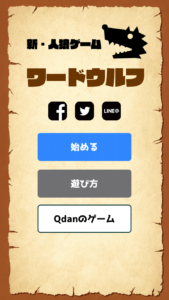
2.プレイヤー設定画面が表示されますので人数とプレイヤー名を設定してください。
人数は右矢印をタップして増加、左矢印をタップして減らすことができます。
プレイヤー名は設定しなくても大丈夫ですので今回はこのままで設定します。
設定が終わりましたら「ゲーム設定へ」をタップしてください。
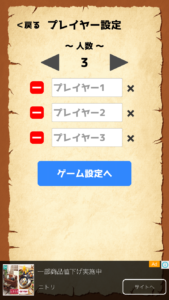
3.ゲーム設定画面が表示されます。
ここでは、市民とウルフの人数構成やお題のカテゴリ、トーク時間を設定することができます。
お題カテゴリーは「すべて」が標準の設定ですが「食べ物・飲み物」「学校生活」などのカテゴリも選択可能ですのでお好みに合わせて選んでみてください!
トーク時間は3分が標準になっていますが足りなくなることも考えられますので4,5分などに設定することをオススメします。
設定が終わったら「設定OK!お題表示へ」をタップしてください。

4.「プレイヤー1さんがこの画面を見て下さい」と表示されます。
この画面が表示されたら1人目の人にスマートフォンを渡して「表示」ボタンをタップするように言って下さい。
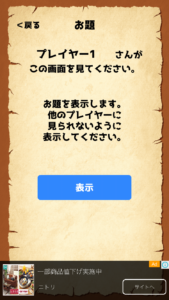
5.表示をタップするとお題の表示のダイアログが表示されますのでOKをタップしてください。
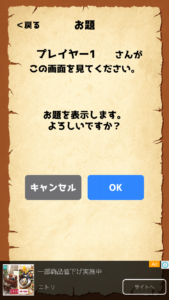
6.お題が「のれん」と表示されましたので覚えたら「覚えた!」とタップしてください。
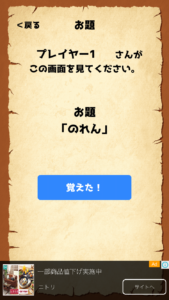
7.「プレイヤー2さんがこの画面を見て下さい」と表示されたら先ほどと同じように2人目の方にiPhoneを渡して下さい。
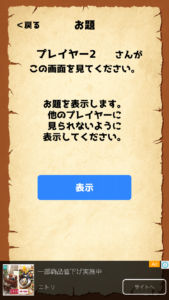
8.お題が全て表示されたら「ゲーム開始!」という画面が表示されますのでタップしてください。
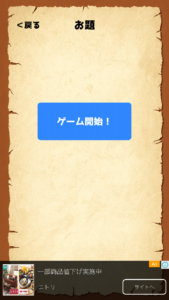
9.ゲームが開始されトーク画面に移行されますので、表示されたお題についてプレイヤー同士でトークを行います。
もしトーク時間が足りない場合は「1分増やす」をタップするとトーク時間を延長することができます。
もしトーク時間内で人狼を見つけることができたら「ストップ」をタップしてください。

10.赤いボタンの「終了」をタップしてください。
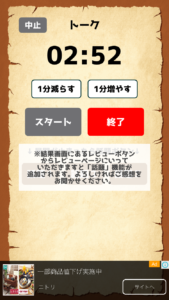
11.「ウルフは誰?」という画面になりますので、ウルフだと思うプレイヤーをタップして「決定」をタップしてください。
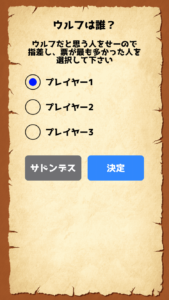
12.結果発表の画面が表示されます。もしウルフを当てることができないと「ウルフ(少数派)の勝ち!」と表示されます。
結果の下には、それぞれ出されたお題を確認することができます。

オンラインでワードウルフをやるには
ワードウルフは実際にその場にプレイヤーがいないとできないと思われがちですが実は離れている人とでもワードウルフを行うことができます。
この方法を行うにあたってLINEグループ通話やSkypeグループ通話などで4人以上のグループを作って通話を行う準備をして下さい。
1.4人でワードウルフを行うとして1人がホスト、3人がプレイヤーとします。
全員がワードウルフをAppStoreからインストールして通話を開始して下さい。
2.ホストが3人のプレイヤーの名前でゲームを開始し、お題が表示されたらLINEやSkypeなどで個人メッセージでスクリーンショットを送信して下さい。
3.あとは通話でトークを行い、トーク時間が終了したらホストが結果を発表します。
このような方法で遠くに離れた友人などと一緒にワードウルフを楽しむことができますので是非オンラインでやりたいと考えている方はこのようなやり方で人狼を見つけてください!
大逆転モードについて
ワードウルフでは「大逆転モード」というモードを設定することができます。
大逆転モードを有効にすることで、市民側がウルフを当ててしまってもウルフが市民側のお題を見破ればウルフ側の勝ちになるというルールになります。
1.ワードウルフでゲーム設定まで画面を進めて下さい。
右上にある「詳細設定」をタップしてください。

2.詳細設定が表示されたら「大逆転モードをオンにする」をタップして有効にして下さい。
オンにしたらOKをタップして設定は完了です!
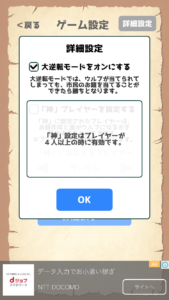
構成おまかせに設定して更に楽しくする
標準設定では市民とウルフの割合を自由に設定できますがこれをおまかせにすることで市民とウルフの割合がわからなくなります。
トークをしているときにウルフがどの程度いるのかがわからないためより一層ゲームを楽しく進行することができます!
1.ワードウルフでゲーム設定画面を開いて下さい。
人数構成の下に「構成おまかせ」というチェックマークがありますのでタップして有効にして下さい。

2.市民とウルフのところが?マークになっていたら構成おまかせは有効になっています!

最後に
ワードウルフのルールや使い方について説明しましたがワードウルフをやってみたくなりましたか?
ここで紹介したワードウルフは広告も少なくゲームの設定なども簡単に行うことができるおすすめのアプリです。
ワード人狼ゲームは旅行時の車の中など暇な時間で楽しむことができますので是非お友達や家族などと一緒に楽しんで下さい!







最近のコメント